 Accueil
>
Imprimer le PDF
> Comment imprimer des PDF avec Bullzip PDF Imprimante
Accueil
>
Imprimer le PDF
> Comment imprimer des PDF avec Bullzip PDF Imprimante
Imprimante PDF Bullzip est l'un des téléchargements d'imprimantes les plus populaires sur Internet. Il dispose d'un grand nombre de commodités intégrées au logiciel et permet à dix utilisateurs de bénéficier de sa version gratuite. Cependant, il n'existe pas de Bullzip PDF Imprimante pour Mac, car Bullzip PDF Imprimante n'a pas de version Mac. Si vous n'avez besoin que d'une imprimante PDF Windows, vous pouvez consulter la partie 1, mais si vous voulez une imprimante PDF disponible à la fois pour Windows et pour Mac (y compris High Sierra), vous pouvez consulter la partie 2 pour découvrir la meilleure alternative à Bullzip PDF Imprimante.
Bullzip n'a pas d'imprimante Mac ? Voici la solution
PDFelement est une source unique d'impression de fichiers sur Windows et Mac (y compris macOS 10.13 High Sierra). Pour imprimer des PDF, il vous suffit de télécharger une version de l'élément PDF, plutôt que deux logiciels différents comme Bullzip PDF Imprimante.
 100% sécurité garantie
100% sécurité garantie  100% sécurité garantie
100% sécurité garantie  100% sécurité garantie
100% sécurité garantie  100% sécurité garantie
100% sécurité garantie - Ses options d'impression comprennent l'impression de PDF avec ou sans commentaires et l'impression de formulaires, l'impression de PDF avec différentes faces sur une même page, l'impression de livrets, l'impression de copies personnalisées, etc.
- Il offre une variété de commodités pour les annotations de fichiers, les commentaires et les conversations PDF à partir de multiples formats.
- La fonction OCR permet aux utilisateurs de modifier des images ou des documents numérisés, ou même des fichiers en lecture seule.
- Expurgez le contenu de certains PDF pour cacher des informations sensibles. Ajoutez un mot de passe ou une autorisation pour rendre les documents plus sûrs.
Lorsque vous souhaitez imprimer un document, suivez le tutoriel suivant, étape par étape, pour imprimer des fichiers PDF pour Mac et Windows.
Instructions pour imprimer un fichier PDF sur Mac :
Étape 1 : Ouvrez le fichier et cliquez sur "Imprimer".
Vous pouvez soit ouvrir le fichier que vous souhaitez imprimer, soit ouvrir le programme Wondershare PDFelement sur votre Mac et cliquer sur "Ouvrir les fichiers" pour sélectionner le document dans vos fichiers.
Une fois que vous êtes dans le document, cliquez sur "Fichier" puis sur "Imprimer".
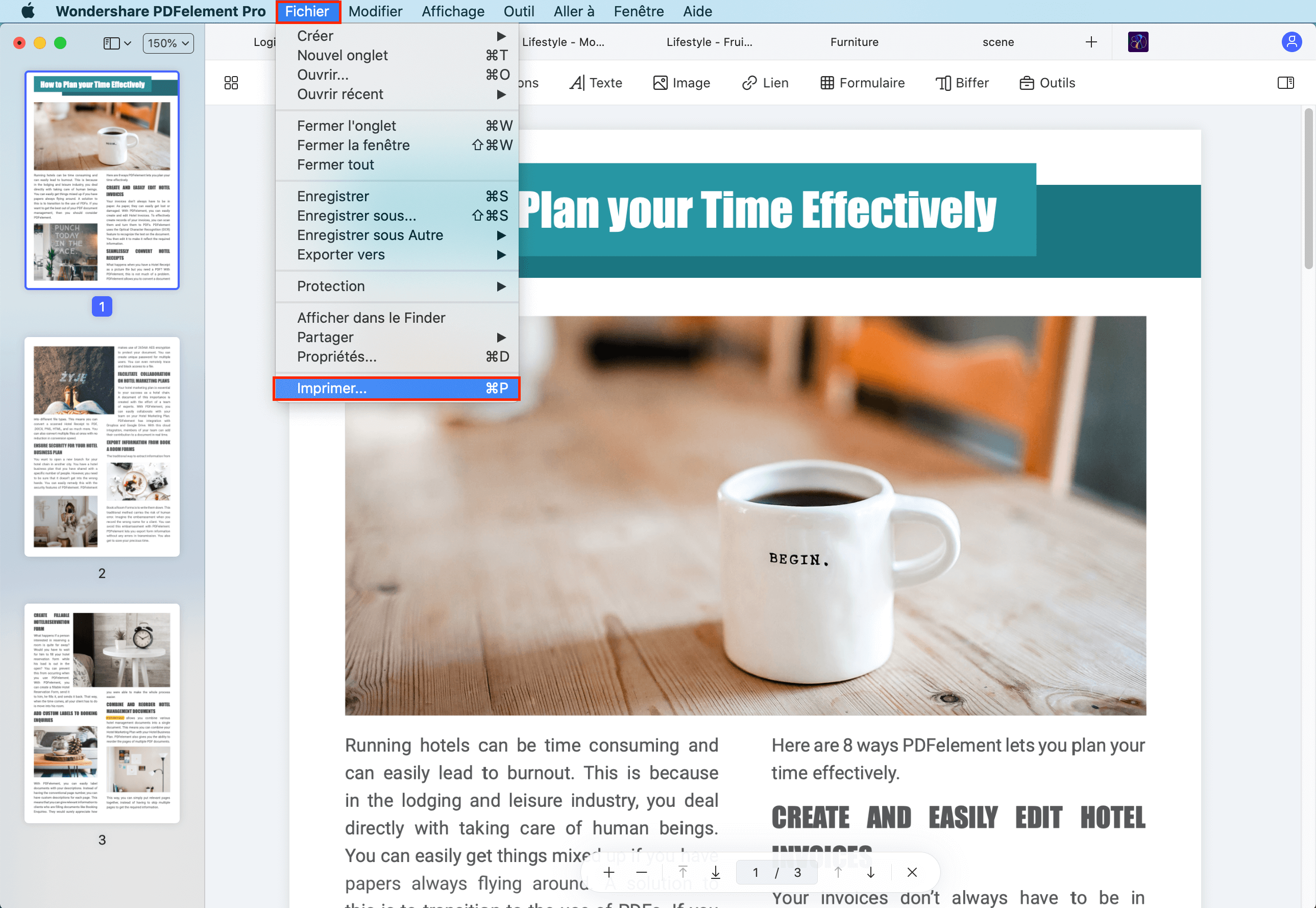
Étape 2 : Définir les options et imprimer le PDF sur Mac
Dans la fenêtre contextuelle, vous pouvez modifier un grand nombre de paramètres en fonction de vos besoins. Vous pouvez sélectionner l'"imprimante" pour choisir une imprimante connectée à votre Mac. Vous pouvez saisir le nombre de "Copies" des papiers. Cliquez sur "Afficher les détails" et vous pouvez également sélectionner le "Taille de la page", "Orientation" de votre papier.
Si vous souhaitez imprimer des PDF avec des commentaires et des formulaires, vous pouvez sélectionner l'option "Commentaires et formulaires" et vous obtiendrez des options plus détaillées. Si vous souhaitez modifier certains paramètres avancés, vous pouvez cliquer sur le bouton "PDF" dans le coin inférieur gauche.
Lorsque vous avez défini toutes les options d'impression dont vous avez besoin, il vous suffit de cliquer sur le bouton "Imprimer" pour commencer à imprimer des fichiers PDF sur Mac.
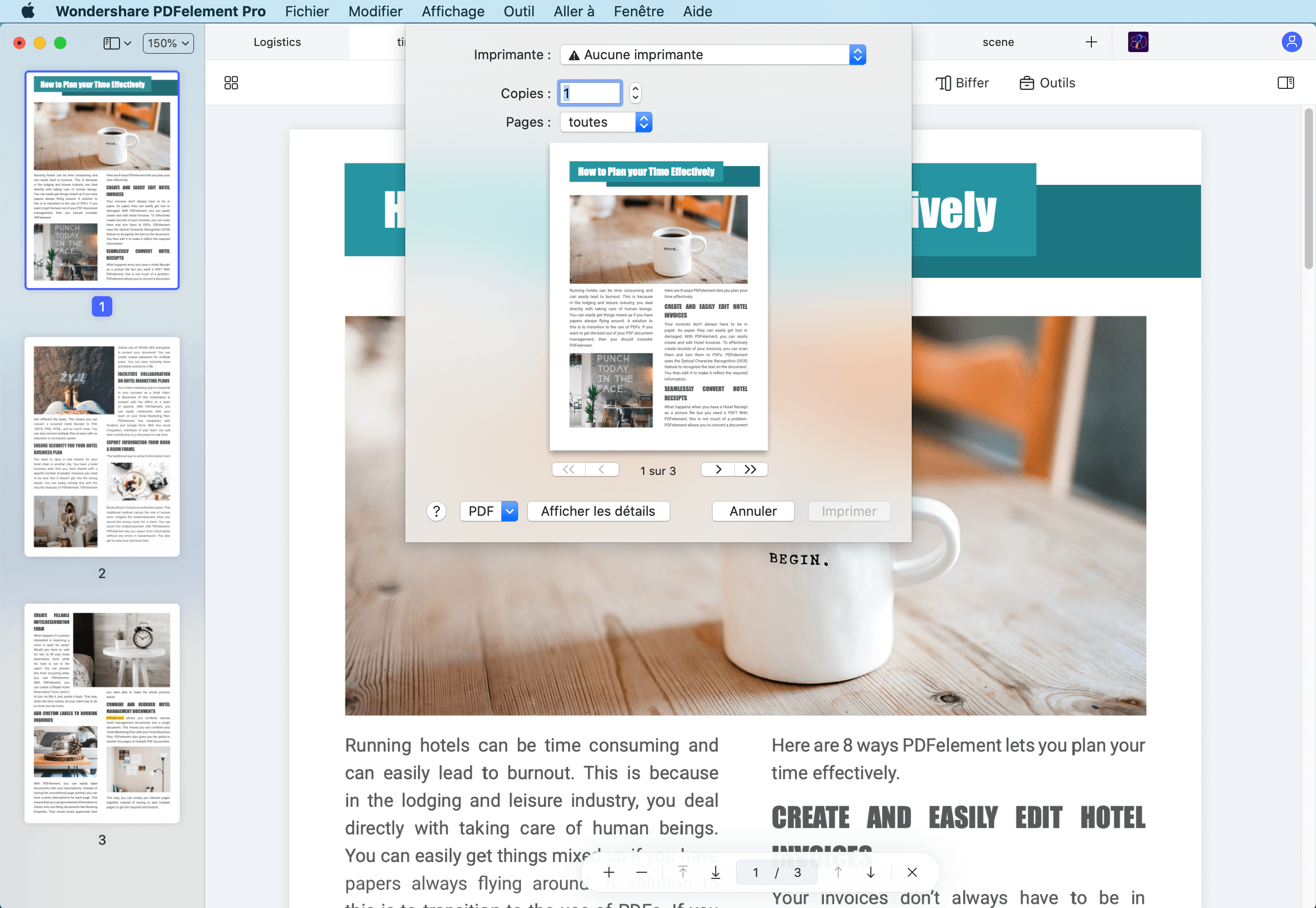
Instructions pour imprimer un fichier PDF sous Windows :
Étape 1: Ouvrez le fichier que vous souhaitez imprimer.
Lancez l'alternative Bullzip PDF Imprimante, cliquez sur "Ouvrir..." pour sélectionner le fichier PDF que vous souhaitez imprimer.

Étape 2: Imprimer le PDF dans Windows
Une fois le document ouvert, cliquez sur le bouton "Fichier", puis sur le bouton "Imprimer".
Parmi les options d'impression qui apparaissent après avoir cliqué sur le bouton "Imprimer", sélectionnez Wondershare PDFelement ou une autre imprimante comme option à utiliser pour imprimer le document. Définissez les autres options et cliquez sur "Imprimer" pour imprimer le PDF sous Windows.

 100% sécurité garantie
100% sécurité garantie  100% sécurité garantie
100% sécurité garantie  100% sécurité garantie
100% sécurité garantie  100% sécurité garantie
100% sécurité garantie Impression de PDF sous Windows avec Bullzip PDF Imprimante
Étape 1: Allez dans vos documents ou dans le programme à partir duquel le fichier que vous voulez imprimer a été créé. Ouvrez ce fichier.
Étape 2: À l'intérieur du fichier, cliquez sur le bouton "Fichier" puis sur le bouton "Imprimer".
Étape 3: Après avoir cliqué sur le bouton "Imprimer", cliquez sur "Options" pour voir la liste des imprimantes disponibles. Bullzip PDF Imprimante devrait être dans la liste des imprimantes disponibles pour la sélection. Après avoir sélectionné Bullzip PDF Imprimante, vous serez en mesure d'imprimer en utilisant ce programme.
REMARQUE: Après avoir cliqué sur fichier et imprimer, vous n'avez pas besoin de cliquer sur enregistrer sous. Au lieu de cela, vous pouvez créer un PDF rapide en cliquant sur le bouton d'impression de Bullzip PDF. Pour des opérations plus complexes, parcourez la boîte de dialogue qui apparaît lorsque vous cliquez sur la version imprimante de Bullzip PDF. À partir de là, vous pouvez modifier divers aspects de votre document, comme les métadonnées, ou vous pouvez fusionner des documents et créer des documents plus volumineux, comme des livrets.

Conseils sur la façon de télécharger gratuitement Bullzip PDF Imprimante
L'utilisation de l'imprimante Bullzip PDF pour Windows est relativement simple. Tout d'abord, les utilisateurs doivent télécharger le logiciel pour la version Windows. La première chose à faire est de télécharger le logiciel Bullzip ainsi que le logiciel Ghostscript.
Inconvénients 1 : L'imprimante PDF Bullzip exige que les utilisateurs installent Ghostscript à chaque fois, mais les utilisateurs peuvent refuser cette demande ou d'autres demandes qui sont récurrentes.
Inconvénients 2 : Pour les versions mac, Bullzip PDF Imprimante doit maintenir un site de téléchargement alternatif qui convient.
Après que les utilisateurs aient téléchargé les deux principaux fichiers de ce logiciel, trouvez le logiciel dans le fichier de téléchargement de votre ordinateur ou à l'endroit où vous avez enregistré le fichier. Ouvrez le fichier. Si le fichier n'est pas téléchargé à ces endroits, le fichier apparaîtra automatiquement à l'écran avec l'option "Exécuter".
Une fois le logiciel installé, ouvrez le document que vous souhaitez imprimer ou convertir en PDF. Lorsque vous ouvrez le document que vous voulez imprimer, Bullzip PDF Imprimante sera listé comme l'une des imprimantes disponibles.
Téléchargement gratuit ou Acheter PDFelement
Téléchargement gratuit ou Acheter PDFelement
 100% sécurisé |
100% sécurisé |




Clara Durand
chief Editor